Ask Brave: pesquisa com IA privada e sem rastreamento
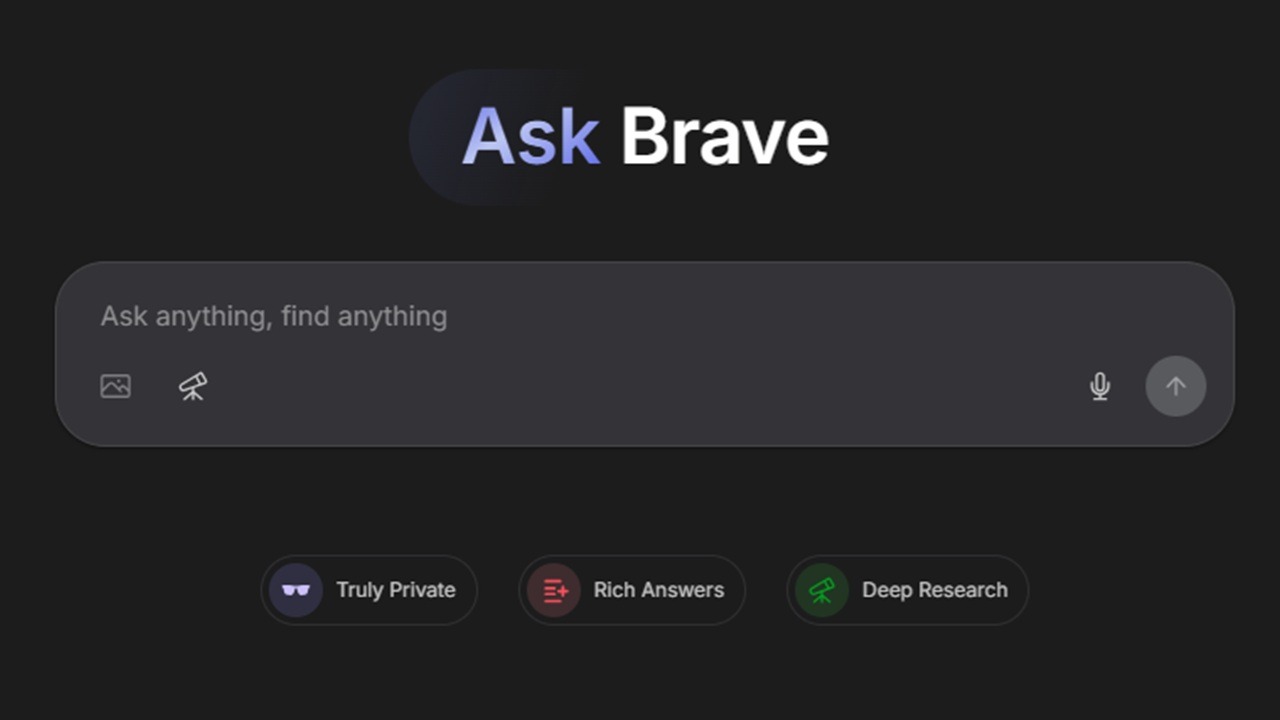
Importante: as instruções aqui explicam como usar Ask Brave mantendo a privacidade. Se precisar de logs persistentes ou histórico ligado à sua conta, verifique as configurações e lembre-se de que Ask Brave oferece opções para tornar conversas públicas por tempo limitado.
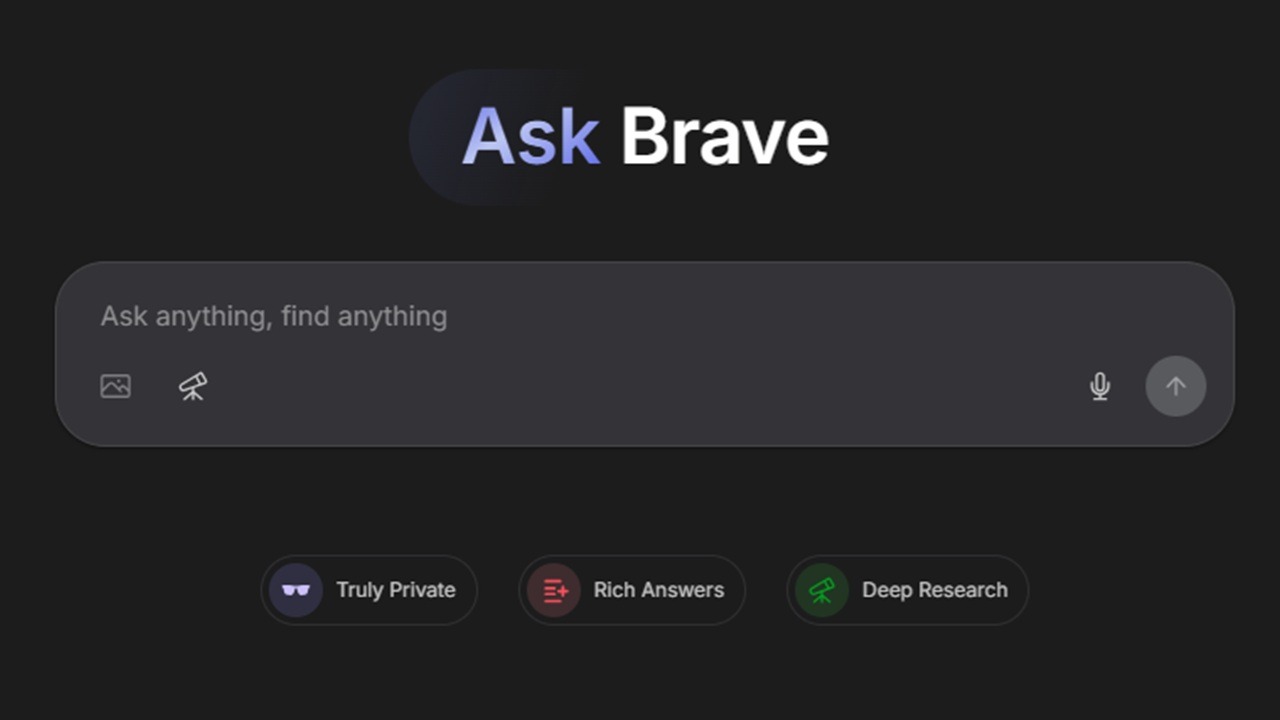
Descrição da imagem: captura de tela do Ask Brave em modo escuro mostrando o chat de IA integrado à busca.
O que é Ask Brave
Ask Brave é um recurso que combina busca tradicional com um assistente de IA (chat) diretamente na plataforma Brave Search. Diferente de alguns modos de IA oferecidos por grandes provedores de busca, Ask Brave foca na privacidade: não vincula conversas ao seu IP nem as utiliza para treinar modelos, e oferece criptografia local para proteger o conteúdo das conversas.
Definição rápida: Ask Brave = busca + chat de IA integrado com ênfase em privacidade.
Como Ask Brave difere de outras IAs de busca
- Privacidade em primeiro lugar: não armazena seu endereço IP nem usa suas conversas para treinamento de modelos.
- Criptografia local: as chaves de cifragem ficam no seu dispositivo, não em servidores remotos.
- Tempo de retenção curto: conversas inativas são apagadas automaticamente após 24 horas; conversas públicas (quando escolhidas) são retidas por até 7 dias.
- Multinavegador: Ask Brave funciona a partir da Brave Search mesmo se você usar outro navegador — não está preso ao navegador Brave.
Usos principais e casos de uso recomendados
- Resumos rápidos de páginas e resultados de busca.
- Perguntas seguidas — você pode continuar o contexto de uma busca sem reescrever termos.
- Pesquisas sensíveis onde você prefere não deixar um histórico associado ao seu IP.
- Usuários que querem a conveniência de um chat sem abrir mão da privacidade.
1. Use ponto de interrogação duplo para ativar (??)
Visite Brave Search no seu navegador favorito ou, se o Brave for seu mecanismo de busca padrão, use a barra de endereços.
Digite qualquer pergunta e acrescente ?? ao final da busca. Por exemplo:
what is ask brave ??
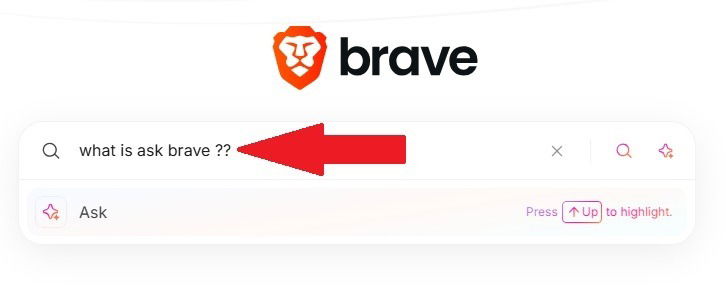
Descrição da imagem: campo de busca do Brave com ?? ao final de uma consulta, ativando o chat Ask Brave.
Pressione Enter ou clique em Ask para abrir a janela de chat.
2. Vá direto ao Ask Brave (atalho)
Se pretende usar com frequência, marque o Ask Brave como favorito ou defina a página como inicial do navegador. Assim você abre a interface de chat diretamente, sem passar pela página principal do Brave Search.
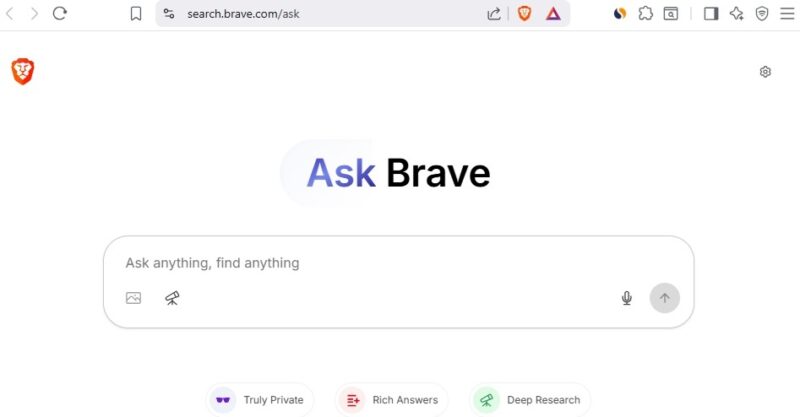
Descrição da imagem: página inicial do chatbot Ask Brave com sugestão de perguntas e histórico curto.
Pense nisso como ir direto para a interface de um assistente (tipo Gemini) em vez de abrir a busca primeiro.
3. Busque e depois clique em Ask
Após realizar uma busca, o Brave adiciona um botão Ask abaixo da sua consulta nos resultados. Clique para fazer a transição do resultado de busca para uma conversa de IA que aprofunda o tópico.
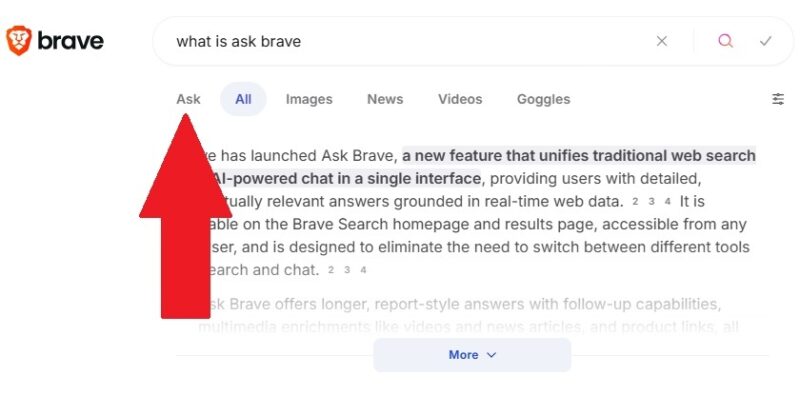
Descrição da imagem: resultados de busca do Brave com o botão Ask destacado para iniciar uma conversa.
4. Use o ícone Ask dentro da caixa de busca
Se prefere abrir o chat antes de enviar a busca, clique no ícone de diamante no lado direito da caixa de busca. Isso abre o chat com o texto já preenchido.
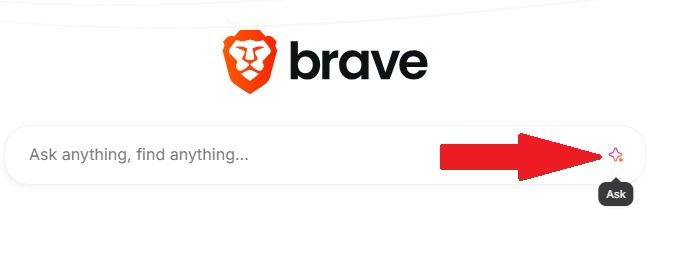
Descrição da imagem: ícone de diamante na caixa de busca do Brave que abre o Ask Brave.
Opção extra no navegador Brave: Ask Leo
Se você usa o navegador Brave, pode usar o atalho Ask Leo a partir da barra de endereços (omnibox). Ao digitar a pergunta, selecione Ask Leo nas sugestões para abrir o chat localmente.
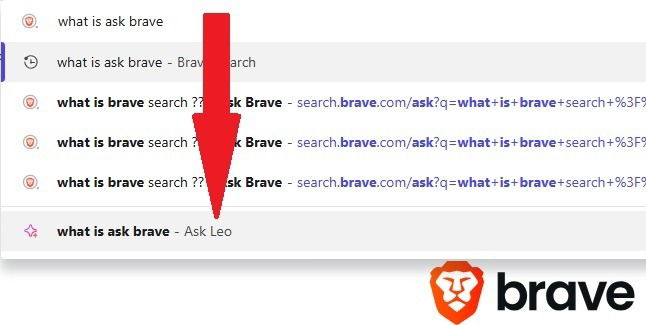
Descrição da imagem: uso do atalho Ask Leo na barra de endereços do navegador Brave com sugestões de IA.
Se usar o Ask Leo no navegador Brave, o histórico de conversas é armazenado localmente até que você o remova. Para apagar conversas do Leo no Brave basta limpar o histórico de navegação e os cookies ou seguir os passos de limpeza abaixo.
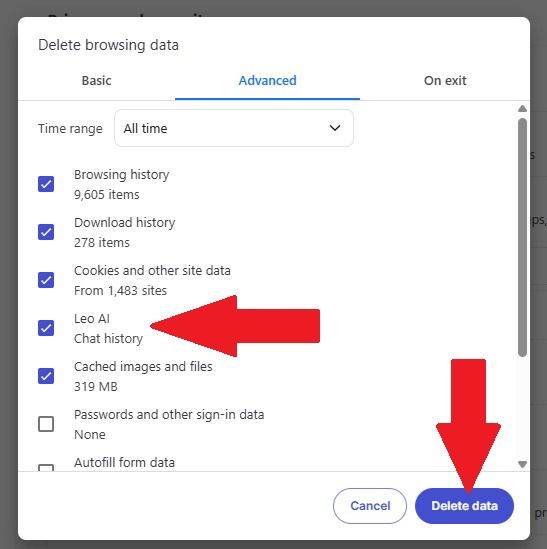
Descrição da imagem: janela de limpeza de histórico do Brave mostrando opções que incluem Leo AI.
Para limpar o histórico do Leo diretamente:
- Acesse brave://leo-ai na barra de endereços.
- Clique no menu de três pontos no canto superior direito e escolha Advanced settings.
- Selecione Clear Leo data para apagar histórico e configurações.
- Opcional: desative Store my conversation history na seção Personalization para evitar salvamento futuro.
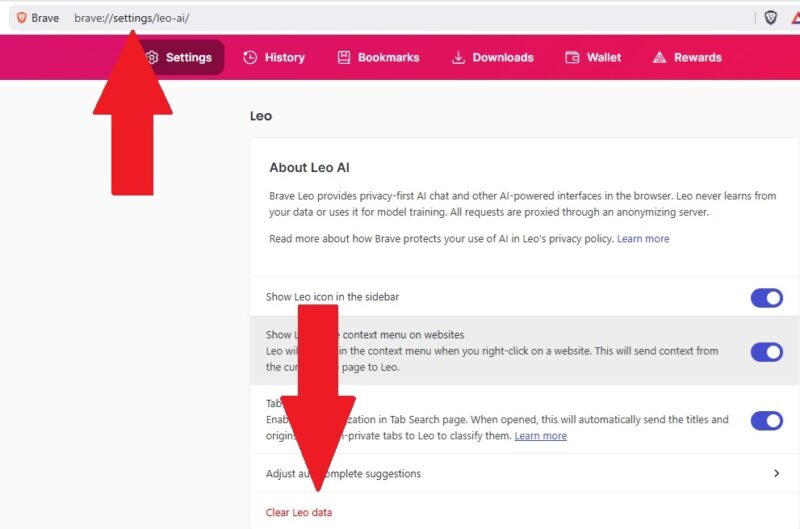
Descrição da imagem: painel de configurações do Leo no Brave com a opção para limpar dados claramente visível.
Segurança e privacidade — como o Ask Brave protege seus dados
- Criptografia local: as chaves são mantidas no seu dispositivo. Mesmo que alguém intercepte os dados em trânsito, sem a chave local a conversa não é útil.
- Retenção curta: conversas inativas são excluídas automaticamente após 24 horas, o que reduz o risco de exposição a longo prazo.
- Sem vínculo ao IP: Ask Brave não associa conversas ao seu endereço IP, reduzindo correlação com sua identidade digital.
- Opção de tornar conversas públicas: você pode compartilhar uma conversa; nesses casos, ela é retida por até 7 dias.
Nota: criptografia local melhora a privacidade, mas mantenha práticas seguras no seu dispositivo (senhas fortes, sistema operacional atualizado, antivírus) para evitar comprometimento local.
Quando Ask Brave pode não ser a melhor escolha (contraexemplos)
- Pesquisas que precisam de histórico persistente vinculado à conta — se você precisa de registros longos, a retenção curta pode ser limitante.
- Workflows que exigem auditoria detalhada ou armazenamento de logs por conformidade legal — serviços corporativos com requisitos legais podem demandar soluções distintas.
- Cenários que exigem modelos treinados com seus dados — Ask Brave não utiliza suas conversas para treinar modelos, então não pode melhorar um modelo específico com suas interações.
Alternativas e abordagens complementares
- Google Gemini: integrado ao ecossistema Google, com armazenamento de histórico e uso para treinamento (quando habilitado). Melhor para histórico persistente e integração com outros serviços Google.
- Modelos locais ou self-hosted: para controle total, rode um LLM localmente em infraestrutura própria (requer mais recursos técnicos).
- Soluções empresariais com políticas de retenção e auditoria: quando compliance e logs são obrigatórios.
Mini-metodologia: como avaliar se Ask Brave é adequado para você
- Identifique o requisito de retenção: você precisa de histórico >24h?
- Avalie o risco de dados sensíveis: há PII ou segredos que não podem ser expostos?
- Considere a integração: precisa de integração com ferramentas que exigem dados de treinamento?
- Teste em pequena escala: faça buscas de exemplo e verifique comportamento de privacidade.
Heurística rápida: se privacidade e anonimato são prioridade, escolha Ask Brave. Se precisar de histórico persistente ou integração profunda, considere alternativas.
Checklist por função
Usuário final:
- [ ] Usar
??ou botão Ask para iniciar chat. - Apagar histórico local se necessário.
- Evitar compartilhar PII em conversas públicas.
- [ ] Usar
Administrador de TI:
- Verificar políticas de rede que possam bloquear Brave Search.
- Documentar procedimentos para limpeza de dados (brave://leo-ai).
- Instruir usuários sobre riscos de compartilhamento inadvertido.
Profissional de privacidade/compliance:
- Avaliar requisitos legais para retenção de dados.
- Mapear fluxos de dados e possíveis integrações externas.
Critérios de aceitação (Kriterien de aceitação)
- O recurso Ask Brave deve abrir via
??, botão Ask e ícone de diamante. - Conversas inativas devem ser apagadas automaticamente após 24 horas.
- As chaves de criptografia devem ser mantidas localmente no dispositivo do usuário.
- O serviço não deve ligar chats ao endereço IP do usuário.
Playbook rápido — passo a passo para apagar conversas Leo
- No Brave, pressione Ctrl + Shift + Del (ou acesse Configurações > Privacidade) para abrir a limpeza de dados.
- Certifique-se de marcar Leo AI.
- Clique em Delete history para remover conversas locais.
- Alternativamente, abra brave://leo-ai > menu (três pontos) > Advanced settings > Clear Leo data.
Casos de teste e critérios de validação
- Teste 1: Ativar Ask Brave com
??— valida se o chat abre e responde. - Teste 2: Criar conversa, aguardar 24 horas de inatividade, verificar se foi apagada.
- Teste 3: Tornar conversa pública e confirmar retenção limitada a 7 dias.
- Teste 4: Verificar que nenhum dado pessoal vinculado ao IP é exposto nos metadados.
Matriz comparativa (resumo qualitativo)
| Recurso | Ask Brave | Google AI Mode | Self-hosted LLM |
|---|---|---|---|
| Privacidade padrão | Alta | Média-Baixa | Alta (se bem configurado) |
| Retenção do histórico | 24h (ou até 7d público) | Configurável (pode treinar modelos) | Configurável |
| Criptografia local | Sim | Não geralmente | Depende |
| Integração com ecossistema | Limitada | Alta (Google) | Depende |
Dicas de segurança e hardening
- Mantenha o sistema operacional e navegador atualizados.
- Use autenticação de dois fatores onde aplicável e senhas fortes.
- Evite enviar informações altamente sensíveis (senhas, dados financeiros) pelo chat, mesmo que criptografado.
- Em dispositivos compartilhados, limpe o histórico do Brave após o uso.
Privacidade e GDPR — pontos práticos
- Ask Brave reduz a persistência de dados e evita associação direta ao IP, o que facilita conformidade com princípios de minimização de dados.
- Para controladores de dados na UE: verifique se políticas internas exigem registros mais longos; em caso afirmativo, documente exceções e fluxos alternativos.
- Usuários que desejam exercer direitos (acesso, exclusão) devem consultar como o Brave processa requisições na sua política de privacidade; conversas locais exigirão ação direta do usuário no dispositivo.
Árvore de decisão (mermaid)
flowchart TD
A[Preciso de privacidade?] -->|Sim| B[Usar Ask Brave]
A -->|Não| C[Preciso de histórico persistente?]
C -->|Sim| D[Considerar Google/empresa com logs]
C -->|Não| B
D --> E[Verificar conformidade legal]
B --> F[Testar com dados não sensíveis]
F --> G[Confirmar comportamento de retenção]Perguntas frequentes (FAQ)
Ask Brave armazena meu IP?
Não — o Ask Brave declara que não associa conversas ao seu endereço IP.
Por quanto tempo as conversas ficam armazenadas?
Conversas inativas são apagadas automaticamente após 24 horas; se uma conversa for tornada pública, ela pode ficar disponível por até 7 dias.
Preciso de conta Brave para usar a criptografia?
Não — a criptografia local está disponível sem obrigatoriedade de criar uma conta.
Recomendações finais
Ask Brave oferece um bom equilíbrio entre usabilidade e privacidade para quem quer respostas rápidas sem vincular conversas à sua identidade digital. Para usos corporativos com requisitos legais ou necessidade de auditoria, avalie alternativas com retenção controlada e logs.
Resumo final:
- Pergunte com
??ou use os atalhos disponíveis. - Aproveite a criptografia local e a retenção curta para proteger dados sensíveis.
- Se precisar de histórico persistente ou treinamento com seus dados, escolha outra solução.
Materiais semelhantes

Instalar e usar Podman no Debian 11
Apt‑pinning no Debian: guia prático

Injete FSR 4 com OptiScaler em qualquer jogo
DansGuardian e Squid com NTLM no Debian Etch

Corrigir erro de instalação no Android
